- Teil 1. So entfernen Sie den iPhone-Passcode
- Teil 2. So entfernen Sie einen Fingerabdruck aus der iPhone-Passcode-Liste
- Teil 3. So entfernen Sie die Gesichts-ID vom iPhone
- Teil 4. So löschen Sie alle Einstellungen auf dem iPhone mit FoneEraser für iOS
- Teil 5. So stellen Sie Ihr iPhone mit iTunes wieder her
- Teil 6. Häufig gestellte Fragen zum iPhone-Passcode
Löschen Sie mühelos alle Inhalte und Einstellungen auf dem iPhone, iPad oder iPod vollständig und dauerhaft.
- Löschen Sie iPhone Junk-Dateien
- IPad Cache leeren
- Löschen Sie die iPhone Safari-Cookies
- IPhone-Cache löschen
- IPad-Speicher löschen
- IPhone Safari-Verlauf löschen
- Löschen Sie die iPhone-Kontakte
- Löschen Sie iCloud Backup
- IPhone E-Mails löschen
- Löschen Sie das iPhone WeChat
- Löschen Sie die iPhone WhatsApp
- IPhone-Nachrichten löschen
- Löschen Sie iPhone-Fotos
- Löschen Sie die iPhone-Wiedergabeliste
- Löschen Sie den iPhone Restrctions Passcode
So verwalten Sie den iPhone- oder iPad-Passcode – Ultimate Guide 2023
 Geschrieben von Lisa Ou / 26. August 2021, 09:00 Uhr
Geschrieben von Lisa Ou / 26. August 2021, 09:00 UhrDer IPhone- oder iPad-Passcode ist für Benutzer wichtig, er schützt Ihre persönlichen Daten auf Ihrem iPhone und verhindert, dass Kriminelle ohne Ihre Erlaubnis auf Ihr Gerät zugreifen. Sie können einen iPhone-Passcode so einrichten, dass Sie nach dem Passcode gefragt werden, wenn Sie Ihr Gerät entsperren, eine Zahlung vornehmen, Apps herunterladen oder anderes möchten.

Egal, ob Sie das iPhone mit oder ohne Touch ID oder Face ID verwenden, der iPhone-Passcode ist immer noch wichtig für Sie.
FoneEraser für iOS ist der beste iOS-Datenbereiniger, mit dem alle Inhalte und Einstellungen auf dem iPhone, iPad oder iPod vollständig und dauerhaft gelöscht werden können.
- Bereinigen Sie unerwünschte Daten von iPhone, iPad oder iPod touch.
- Löschen Sie Daten schnell durch einmaliges Überschreiben, wodurch Sie Zeit für viele Datendateien sparen können.

Führerliste
- Teil 1. So entfernen Sie den iPhone-Passcode
- Teil 2. So entfernen Sie einen Fingerabdruck aus der iPhone-Passcode-Liste
- Teil 3. So entfernen Sie die Gesichts-ID vom iPhone
- Teil 4. So löschen Sie alle Einstellungen auf dem iPhone mit FoneEraser für iOS
- Teil 5. So stellen Sie Ihr iPhone mit iTunes wieder her
- Teil 6. Häufig gestellte Fragen zum iPhone-Passcode
Teil 1. So entfernen Sie den iPhone-Passcode
Vielleicht haben Sie es satt, den Passcode jedes Mal einzugeben, wenn Sie Ihr Gerät einschalten oder neu starten, Ihre Software aktualisieren, Ihr Gerät löschen, Passcode-Einstellungen anzeigen oder ändern oder iOS-Konfigurationsprofile installieren. Wenn Sie Ihren iPhone-Passcode entfernen können, indem Sie die folgenden Schritte ausführen.
Schritt 1Navigieren Sie auf dem Startbildschirm Einstellungen > Berühren Sie ID & Passcode or Gesichts-ID & Passcode. Geben Sie den korrekten Passcode zur Verarbeitung ein.
Schritt 2Zylinderkopfschrauben Deaktivieren Sie das Passwort.
Schritt 3Geben Sie Ihren Zugangscode ein.
Teil 2. So entfernen Sie einen Fingerabdruck aus der iPhone-Passcode-Liste
Wenn Sie ein iPhone mit Touch ID verwenden, müssen Sie möglicherweise die folgenden Schritte ausführen, um einen Fingerabdruck von Ihrem iPhone zu löschen.
Option 1
Schritt 1Gehen Sie zu Einstellungen > Berühren Sie ID & Passcode. Sie werden aufgefordert, den iPhone-Passcode einzugeben.
Schritt 2Tippen Sie auf den Fingerabdruck, den Sie löschen möchten. Zapfhahn Löschen Fingerabdruck.
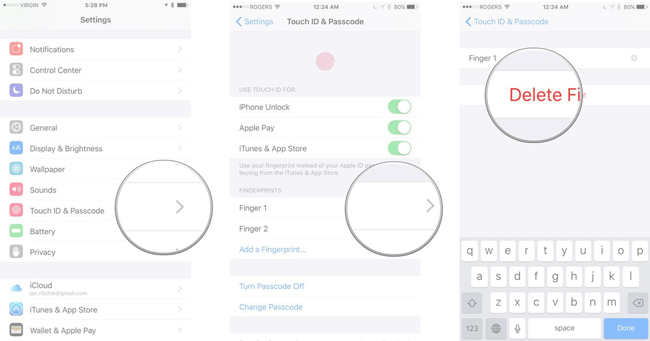
Option 2
Schritt 1Wischen Sie alternativ das Fingerabdruckformular von links nach rechts.
Schritt 2Zylinderkopfschrauben Löschen von der erschienen Taste.
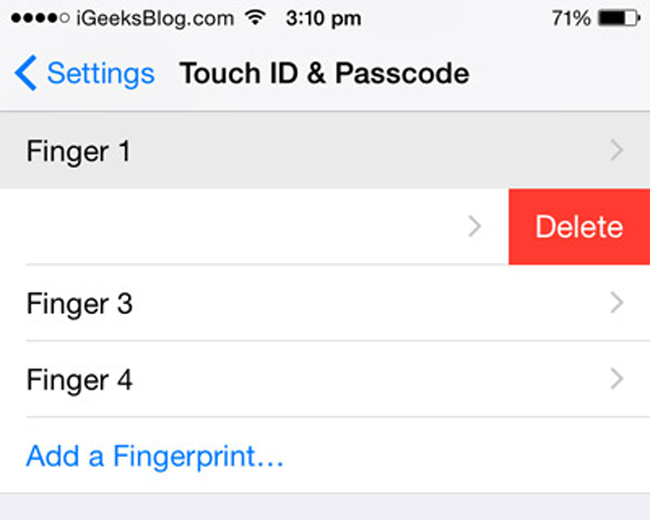
Teil 3. So entfernen Sie die Gesichts-ID vom iPhone
Die neuesten iPhones sind mit Face ID ausgestattet, damit Sie über autorisierte Erscheinungsbilder auf das iPhone zugreifen können. Es besteht kein Zweifel, dass Sie auch die detaillierten Anweisungen befolgen können, um es zu deaktivieren.
Schritt 1Gehen Sie zu Einstellungen > Gesichts-ID & Passcode.
Schritt 2Scrolle nach unten und tippe auf Gesichts-ID zurücksetzen.
Teil 4. So löschen Sie alle Einstellungen auf dem iPhone mit FoneEraser für iOS
Nachdem Sie ein iPhone jahrelang verwendet haben, stellen Sie möglicherweise fest, dass seine Laufgeschwindigkeit mit der Zeit immer langsamer wird. Daher müssen Sie möglicherweise lernen, wie Sie alle Einstellungen auf dem iPhone löschen, um es als neues Gerät zu verwenden. Dann können Sie es wie am Anfang verwenden. Wenn Sie planen, Ihr iPhone oder iPad an einen Fremden zum Spenden oder Recycling weiterzugeben, reicht ein einfaches Löschen auf dem iPhone nicht aus, um die Sicherheit Ihrer persönlichen Daten zu schützen. Die gelöschten Daten werden weiterhin auf Ihrem Gerät gespeichert, sind jedoch für Benutzer unsichtbar.
FoneEraser für iOS wird empfohlen, alle diese Daten, Apps und Dokumente zu löschen und sicherzustellen, dass diese gelöschten Daten nicht wiederherstellbar sind. Unten ist die Anleitung.
Schritt 1Download und Installation.
Die Software kann über den folgenden Link heruntergeladen und dann auf Ihrem Computer installiert werden. Wenn es nicht automatisch gestartet wird, doppelklicken Sie, um es zu öffnen.
FoneEraser für iOS ist der beste iOS-Datenbereiniger, mit dem alle Inhalte und Einstellungen auf dem iPhone, iPad oder iPod vollständig und dauerhaft gelöscht werden können.
- Bereinigen Sie unerwünschte Daten von iPhone, iPad oder iPod touch.
- Löschen Sie Daten schnell durch einmaliges Überschreiben, wodurch Sie Zeit für viele Datendateien sparen können.

Schritt 2Verbinden Sie Gerät und Computer. Klicken Alle Daten löschen.
Schließen Sie Ihr iPhone mit einem USB-Kabel an und schließen Sie es an Ihren Computer an. Ihr Gerät wird aufgefordert, vertrauenswürdig zu sein. Tippen Sie auf Vertrauen und auf dem Bildschirm Ihres Geräts.
Schritt 3Wählen Sie die Löschstufe.
Es gibt drei Ebenen für Optionen, Hohes Level, Mittleres Level und Niedriger Level. Jede Stufe garantiert Ihre Datensicherheit, sodass Sie je nach Situation eine auswählen können.

Schritt 4Klicken Sie auf die Startseite Symbol auf der rechten Seite.
Teil 5. So stellen Sie Ihr iPhone mit iTunes wieder her
Apple hat eine eigene offizielle Methode, um Ihr iPhone mit iTunes wiederherzustellen, wenn Sie alle Daten auf Ihrem Gerät löschen möchten. Unabhängig davon, wie viele Daten oder Einstellungen auf Ihrem iPhone oder iPad vorhanden sind, können Sie diese mit den folgenden einfachen Schritten vollständig von Ihrem Gerät entfernen.
Schritt 1Starten Sie die iTunes auf Ihrem Computer, auf dem Sie Ihr Gerät gesichert haben.
Schritt 2Schließen Sie Ihr iPhone mit einem USB-Kabel an den Computer an und tippen Sie auf Vertrauen und auf dem Bildschirm Ihres Geräts.
Schritt 3Wählen Sie Ihr Gerät aus und klicken Sie auf Zusammenfassung auf der linken Seite.
Schritt 4Klicken Sie auf Kostenlos erhalten und dann auf Installieren. Wiederherstellen iPhone im Abschnitt Backups.
Bitte beachten Sie, dass Sie Ihr Gerät nach dem Neustart in Verbindung halten und warten müssen, bis es mit Ihrem Computer synchronisiert ist. Sie können die Verbindung trennen, nachdem die Synchronisierung abgeschlossen ist.
Teil 6. Häufig gestellte Fragen zum iPhone-Passcode
Wie richte ich den iPhone-Passcode ein?
Option 1. Richten Sie einen numerischen oder alphanumerischen Passcode ein
Schritt 1Gehen Sie zu Einstellungen auf Ihrem iPhone oder iPad-Startbildschirm.
Schritt 2Scrollen Sie nach unten, um das zu finden Berühren Sie ID & Passcode und tippe darauf.
Schritt 3Zylinderkopfschrauben Passcode einschalten.
Schritt 4Geben Sie einen sechsstelligen Passcode ein oder tippen Sie auf Passcode-Optionen, um zu einem vierstelligen numerischen Code, einem benutzerdefinierten numerischen Code oder einem benutzerdefinierten alphanumerischen Code zu wechseln.
Schritt 5Geben Sie Ihren Passcode erneut ein, um ihn zu bestätigen und zu aktivieren.
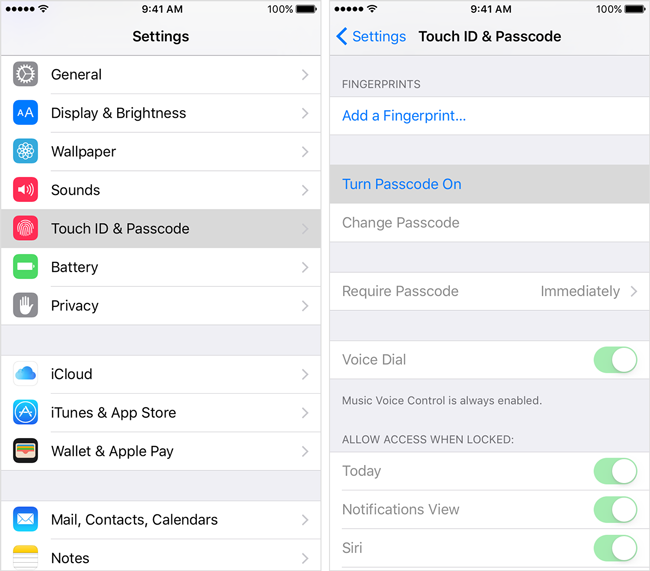
Option 2. Richten Sie eine Touch-ID ein
Schritt 1Vor zu Einstellungen > Berühren Sie ID & Passcode.
Schritt 2Geben Sie Ihren Zugangscode ein.
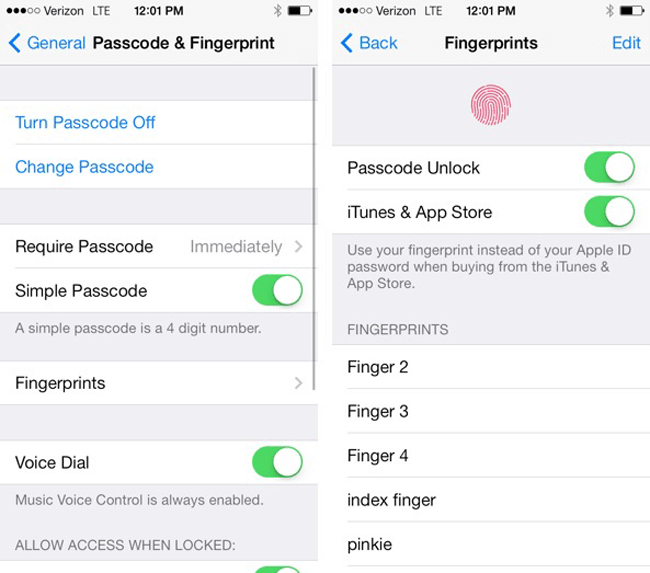
Schritt 3Zylinderkopfschrauben Fügen Sie einen Fingerabdruck hinzu.
Schritt 4Berühren Sie die Home-Taste mit dem Finger, den Sie als Touch-ID auf Ihrem Gerät drucken möchten, und halten Sie sie dort, bis Sie eine Vibration spüren oder Sie aufgefordert werden, Ihren Finger zu heben.
Schritt 5Wiederholen Sie diesen Vorgang, um Ihren Finger langsam anzuheben und zurückzusetzen. Sie können die Position Ihres Fingers geringfügig ändern, bis die nächste Anweisung auf dem Bildschirm Ihres Telefons angezeigt wird.
Schritt 6Berühren Sie die Home-Schaltfläche mit den äußeren Bereichen Ihrer Fingerspitze anstelle des mittleren Bereichs, den Sie zuerst gescannt haben.
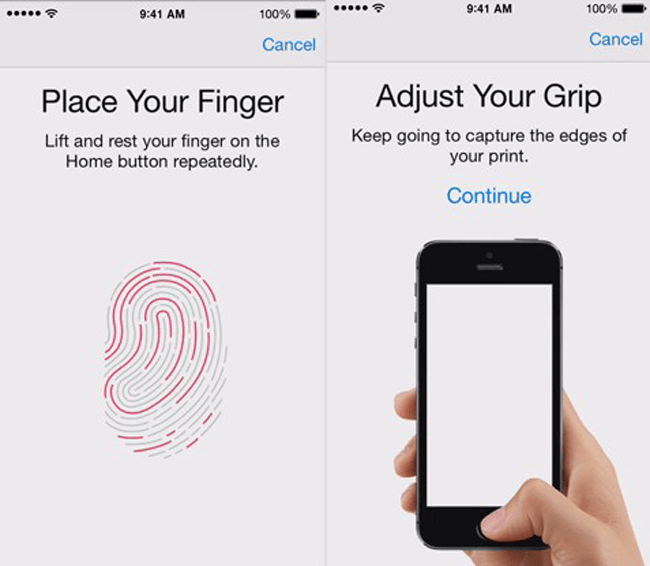
Option 3. Einrichten einer Gesichts-ID
Schritt 1Vor zu Einstellungen > Gesichts-ID & Passcode > Gesichts-ID einrichten.
Schritt 2Tippen Sie auf Erste Schritte und positionieren Sie Ihr Gesicht innerhalb des Rahmens.
So setzen Sie den iPhone-Passcode zurück
Manchmal denkst du vielleicht, dein Passwort ist zu kompliziert, um es jedes Mal einzugeben, oder zu einfach, um deine Privatsphäre zu schützen. Dann musst du dein iPhone-Passwort zurücksetzen.
Schritt 1Offen Einstellungen , Zapfhahn Berühren Sie ID & Passcode or Gesichts-ID & Passcode und geben Sie Ihren Passcode ein.
Schritt 2Finden Sie Passwort ändern Option und geben Sie Ihren Passcode erneut ein.
Schritt 3Geben Sie Ihren neuen Passcode zweimal ein.
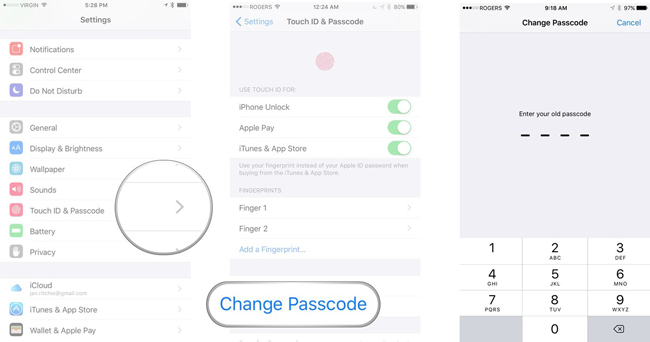
Kann ich den iPhone-Passcode löschen, wenn ich ihn vergessen habe?
Ja, Sie können das iPhone mit einigen Tools von Drittanbietern entsperren, wie z FoneLab iOS Unlocker um den iPhone-Passcode zu entfernen. Darüber hinaus hilft es Ihnen auch, die Apple-ID zu entfernen, sogar den Einschränkungscode ohne Datenverlust zu entfernen.
Wie Sie sehen, gibt es verschiedene Möglichkeiten, Daten auf dem iPhone zu löschen FoneEraser für iOS ermöglicht es Ihnen, Wischen Sie iPhone-Fotos or Löschen Sie Junk-Dateien Ganz einfach und sicher können Sie die für Ihre Verhältnisse passende auswählen.
